Emparejar una computadora smart con un sensor
Empareje un sensor que desea utilizar con computadora smart.
Importante
• Debe realizar el emparejamiento (sincronización de ID de sensor) para poder utilizar un sensor.
• No empareje sensores en un lugar de carreras o en ubicaciones similares donde coincidan muchos otros usuarios. Hacerlo puede provocar que computadora smart se empareja con otro dispositivo.
• Asocie todos los sensores y dispositivos similares que pretende conectar.
• La asociación de un sistema Shimano DI2 se debe realizar mediante un smartphone.
• Durante la asociación o cuando se conecte a un smartphone, si la información del sensor se almacena en Cateye Cycling™, esta información se escribirá en la computadora smart.
![]() Asociar un sensor o un sistema Shimano DI2 a un smartphone
Asociar un sensor o un sistema Shimano DI2 a un smartphone
1. Desde la pantalla de mediciones, presione OPTION durante 2 segundos para cambiar a la pantalla de emparejamiento del sensor.

Pantalla de mediciones
(2 segundo)
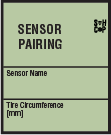
Pantalla de emparejamiento del sensor
* Cuando la pantalla de emparejamiento del sensor se deja activa durante 1 minuto, la computadora smart vuelve a la pantalla de mediciones.
2. Presione SS/LAP para iniciar el emparejamiento.
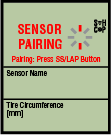
Listo para sincronización

Sensor activado

Sincronización completada
Se mostrará el nombre del sensor sincronizado y el emparejamiento se habrá completado.
• SP: Sensor de velocidad
• ISC: Sensor de cadencia y velocidad
• CD: Sensor de cadencia
• HR: Sensor de ritmo cardíaco
• PW: Sensor de potencia
* Cuando empareja un sensor con una computadora smart, se muestra una "C" después del nombre del sensor.
Importante
Cuando la computadora smart muestre [ID COMPLETOS] en la pantalla y vuelva a la pantalla de emparejamiento del sensor, se habrá emparejado el número máximo de sensores.
Se pueden emparejar hasta 9 identificadores de sensor independientes con la computadora smart.
Si se ha emparejado el número máximo de sensores en la pantalla de emparejamiento del sensor, presione OPTION durante 4 segundos para borrar todos los emparejamientos.
A continuación, vuelva a emparejar los sensores necesarios.
* El tiempo en espera de emparejamiento es 5 minutos. Active el sensor dentro de este período.
* Si desea emparejar otro sensor, repita los pasos 2 y 3.
4. Presione OPTION para volver a la pantalla de mediciones.
![]()
El emparejamiento se habrá completado.
Si ha emparejado un sensor capaz de medir la velocidad, continúe con la configuración de la circunferencia del neumático.
Copyright © 2021 CATEYE Co., Ltd.

